在当今信息时代,手机成为了人们生活中不可或缺的工具之一,苹果手机作为一款备受欢迎的智能手机,其功能和操作性一直备受赞誉。除了常见的拍照、上网等功能外,苹果手机还提供了多种语言输入法供用户选择。对于使用英语进行打字的用户来说,苹果手机提供了简便的方法来添加新的语言输入法,使得输入英文变得更加轻松和高效。下面将介绍一下添加新语言输入法的步骤,让您能够在苹果手机上流畅地进行英文打字。
苹果手机添加新的语言输入法步骤
具体步骤:
1.打开苹果手机,进入主页面。找到设置图标,点击进入设置页面,然后往下翻,找到通用,点击进入通用页面。
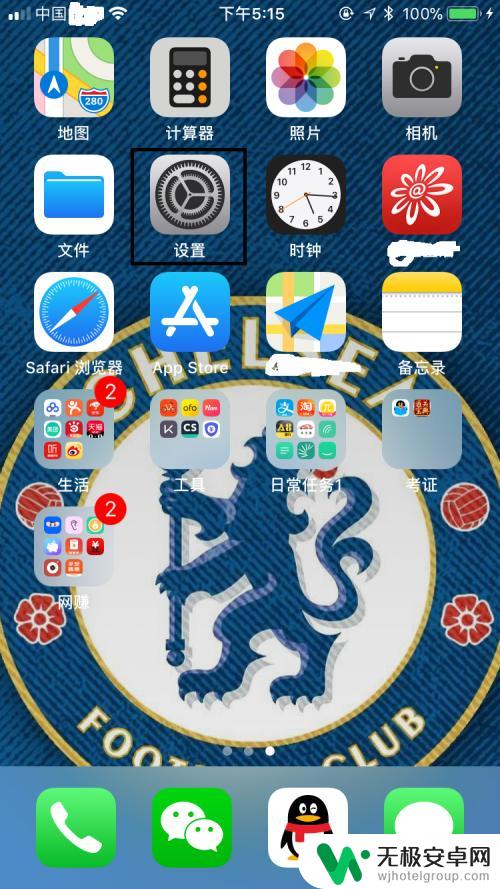
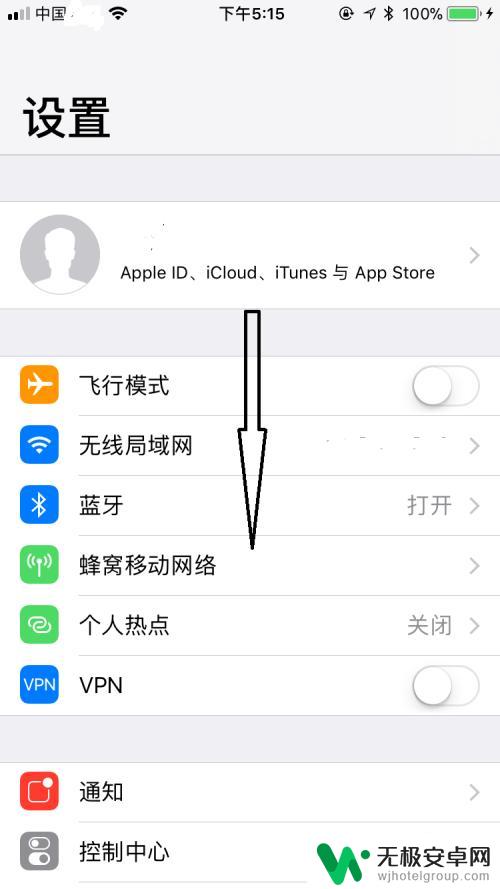
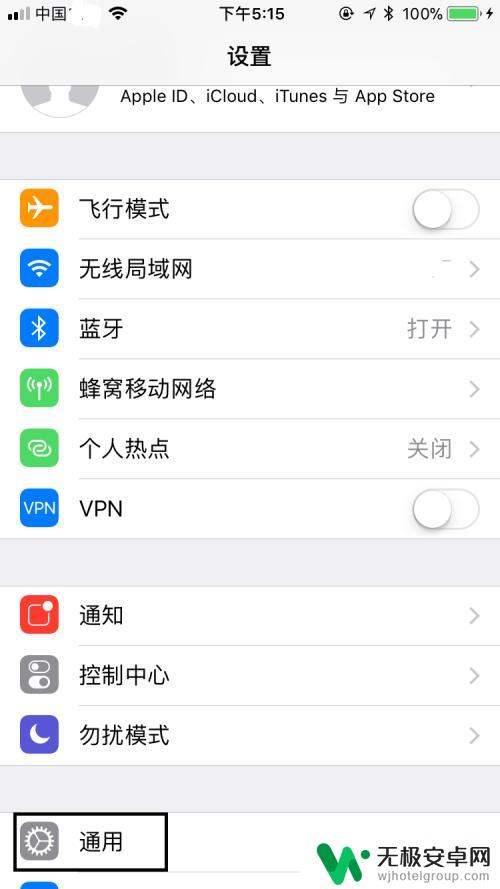
2.在通用页面,往下翻,找到键盘,点击进入键盘页面。
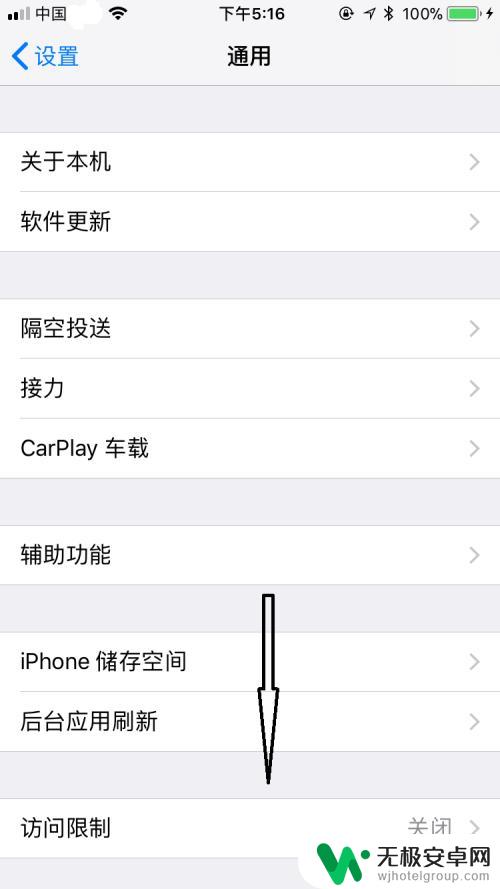
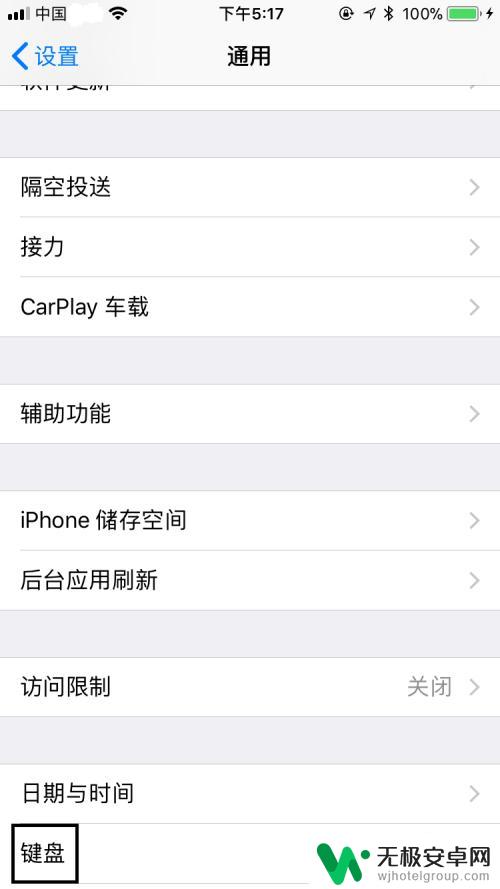
3.在键盘页面,点击键盘,可以看到手机里面已有的输入法。
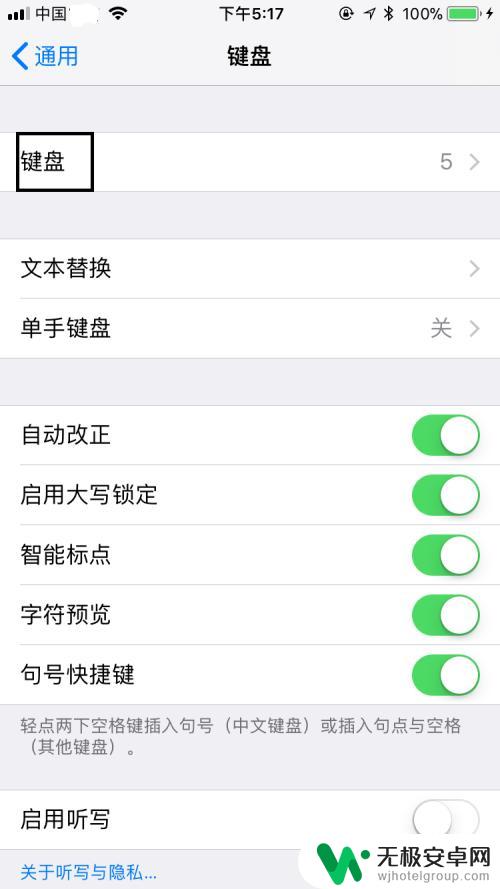
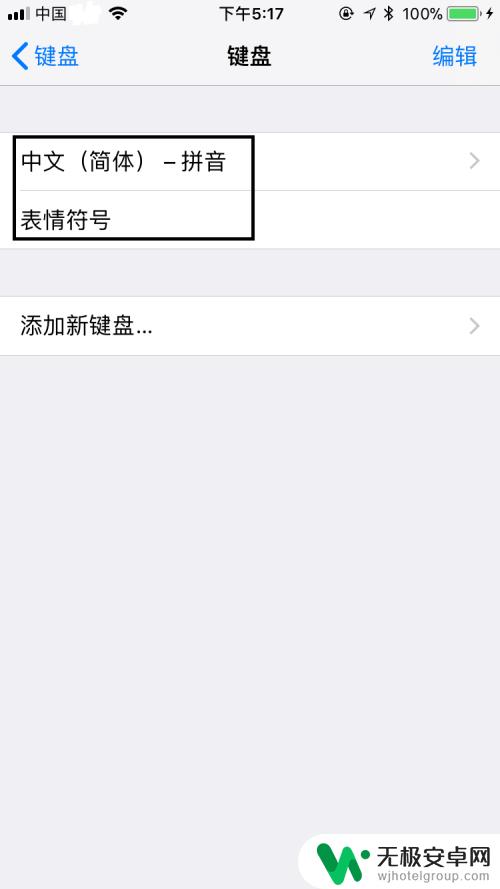
4.点击添加新键盘,以添加英文输入法为例。先找到英文(美国),选择后可以看到手机里面的输入法已有2个增加到3个,英文(美国)已添加成功。
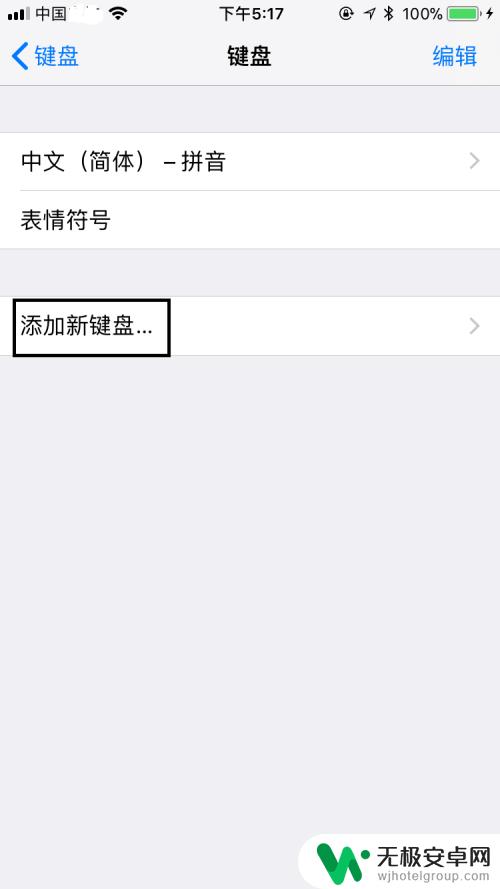
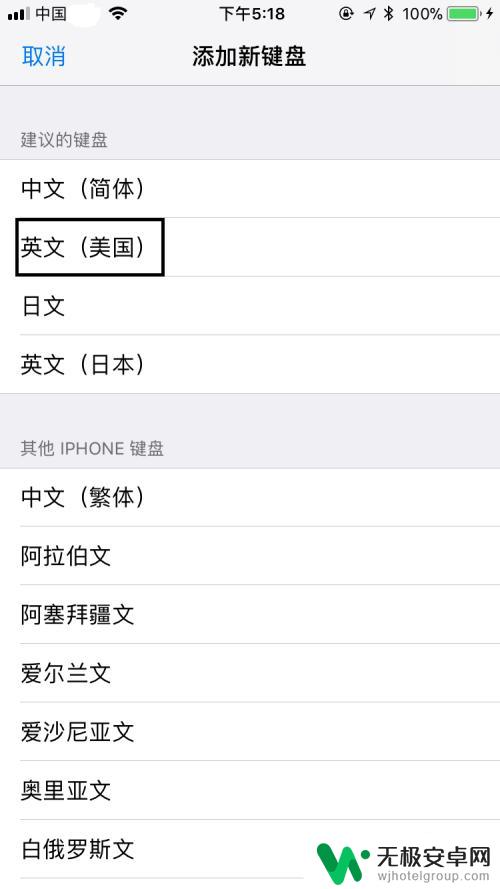
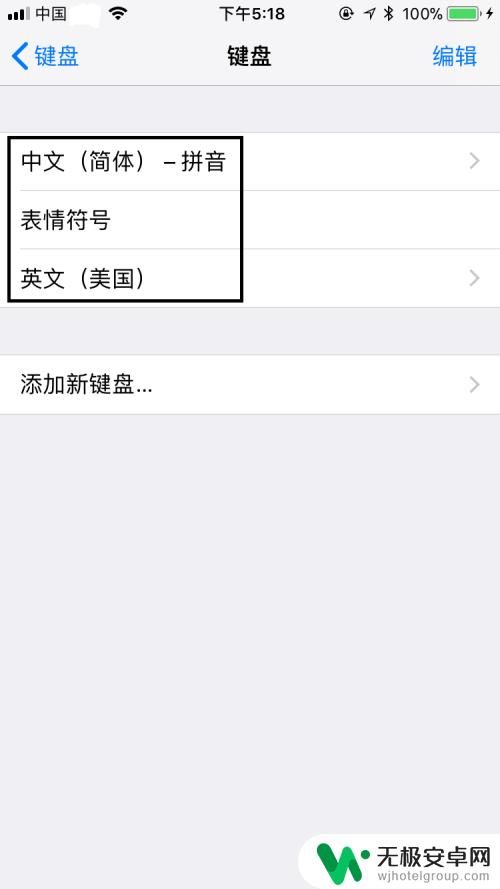
5.打开一个新的备忘录,点击输入法左下角的地球仪图标进行输入法切换。可以看到英文(美国)确实已经添加成功,是不是很简单呢?
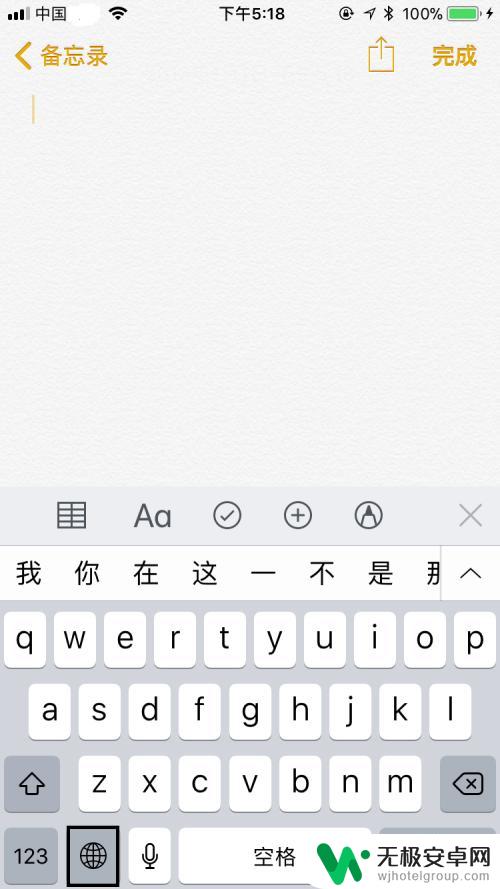
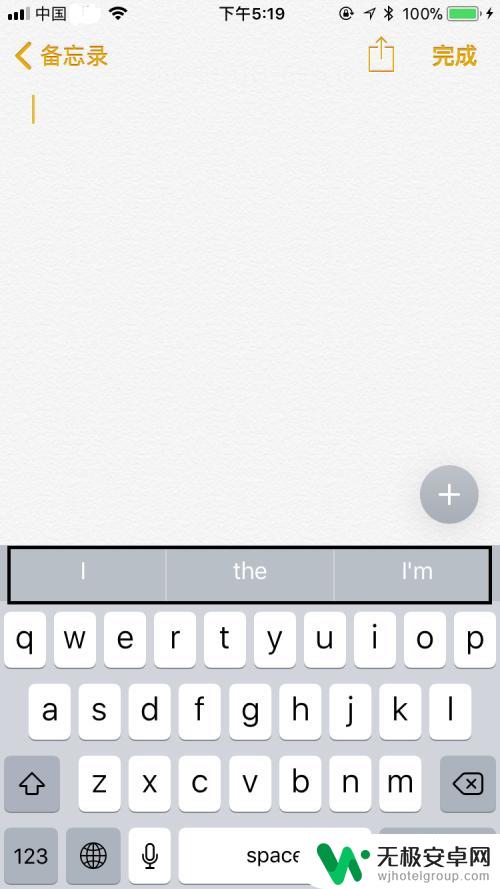
6.最后,如果大家觉得小编打字辛苦,而您又有一些收获的话,希望大家能在下面投个票,点个赞,谢谢大家。

以上是关于如何在苹果手机上用英语打字的全部内容,如果有遇到相同情况的用户,可以按照我的方法来解决。










